Certains utilisateurs qui ont mis à niveau leur version de Windows 11 vers Windows 11 24H2 ont signalé avoir reçu une erreur RunDLL :
Erreur dans C:WINDOWSSystem32PcaSvc.dll
Entrée manquante : PcaWallpaperAppDetect
Si vous recevez cette fenêtre contextuelle, voici comment y remédier.
Correction de l’entrée manquante : erreur PCAWallpaperAppDetect dans Windows 11
Si vous recevez un Entrée manquante : PCAWallpaperAppDetect Fenêtre contextuelle d’erreur RunDLL dans Windows 11, vous devez ouvrir le planificateur de tâches et supprimer la tâche planifiée PcaWallpaperAppDetect comme suit :
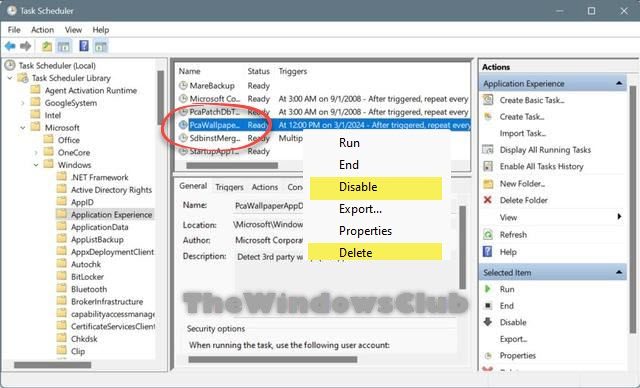
À l’aide de la recherche Démarrer, ouvrez le Planificateur de tâches et accédez à la tâche suivante :
Microsoft > Windows > Expérience applicative
Ici, localisez le PcaWallpaperAppDetect tâche, faites un clic droit sur I et sélectionnez Désactivé ou Supprimer.
Redémarrez votre ordinateur et vous ne serez pas affecté par cette erreur.
Il est probable que la tâche ait pu être générée si PowerToys était installé sur votre ordinateur.
Dans tous les cas, la désactivation ou la suppression de cette tâche n’aura aucun effet sur le fonctionnement normal de votre ordinateur.
Lire: Comment corriger les erreurs de fichiers DLL manquants sur un PC Windows.
Comment corriger l’erreur RunDll dans Windows 11 ?
Pour corriger les erreurs RunDll dans Windows 11, notez le nom et le chemin du fichier DLL qui génère cette erreur. Vous pouvez réinstaller le programme dont le fichier fait partie ou exécuter le vérificateur de fichiers système et utiliser un logiciel de gestion de démarrage gratuit comme AutoRuns pour vérifier les entrées de démarrage mortes susceptibles de déclencher cette erreur.
![Entrée manquante PCAWallpaperAppDetect dans Windows 11 [Fix]](https://nvts-gb-ldn-actualnewsmagazine.actualnewsmagazine.com/wp-content/uploads/2024/06/Entree-manquante-PCAWallpaperAppDetect-dans-Windows-11-Fix.png)